Win10Apache启动失败?保姆级修复教程来了!
时间:2025-06-06 22:18:18 471浏览 收藏
**Win10系统Apache启动失败?手把手教你快速解决!** 还在为Win10系统下Apache启动失败而烦恼吗?别担心,本文为你提供详细的解决方案,助你快速摆脱困境!近期,不少Win10用户反映Apache服务器启动时出现“启动失败,请检查相关配置”的提示。针对这一问题,本文总结了三种常见的Apache启动失败原因,并提供了清晰的操作步骤和图文教程,包括端口被占用、Apache安装路径错误以及权限不足等问题。通过本文,你将学会如何检查端口占用情况、修改注册表、调整Apache安装路径以及使用管理员权限运行程序,轻松解决Apache启动难题,让你的服务器快速恢复正常运行!
最近有刚刚升级到Windows 10系统的用户反馈,在尝试启动Apache服务器时,电脑会弹出“Apache启动失败,请检查相关配置”的提示。尽管他们尝试了多种方法,但依然未能解决问题,这让他们感到十分困扰。为了帮助更多的用户解决这个问题,小编整理了一份关于Windows 10系统中Apache启动失败的解决方案,并将其分享如下。
Apache启动失败的处理方法
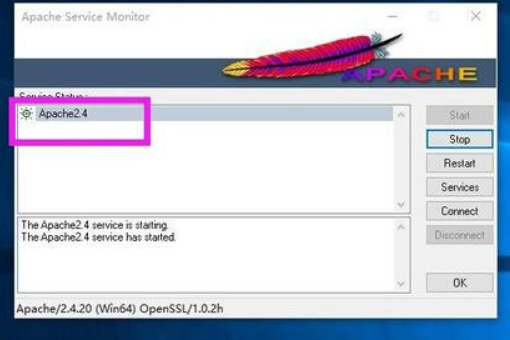
服务器电脑图解-1
Apache启动失败的三种常见原因及解决步骤:
一、端口被占用问题
1、这是导致Apache无法启动的一个常见问题。首先,打开命令提示符(CMD),并输入netstat -aon | findstr :80来检查端口状态;
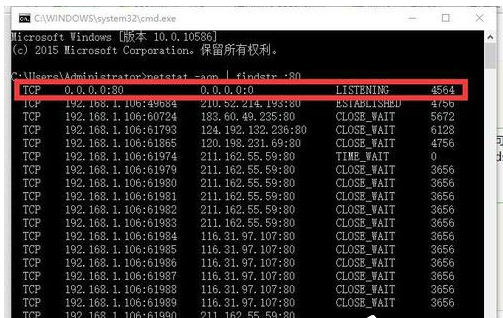
服务器电脑图解-2
2、如果发现端口被其他程序占用,可以通过Win+R快捷键打开运行窗口,输入Regedit进入注册表编辑器,找到HKEY_LOCAL_MACHINE\SYSTEM\CurrentControlSet\services\HTTP,并将Start这一项设置为0;
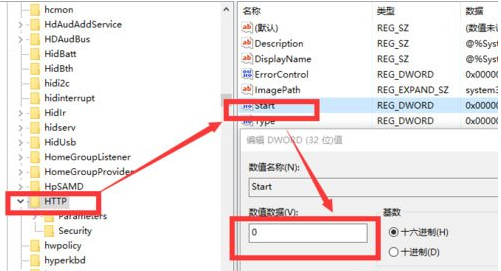
无法启动电脑图解-3
二、Apache安装路径问题
1、通过命令行打开CMD,导航至你的Apache安装目录(例如本人下载解压后的路径为D:\httpd-2.4.20-x64-vc14-r2\Apache24\bin),接着在命令行中输入httpd.exe -k install -n “Apache2.4”,然后按回车;
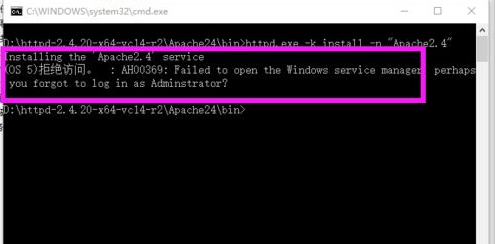
Apache电脑图解-4
2、若发现路径错误,则有两种解决办法:一是将Apache24文件夹移动到磁盘根目录下;二是修改Conf配置文件。这里以更改路径为例,将Apache24移至D盘根目录下;
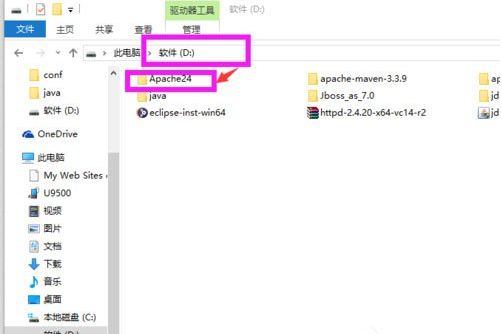
Apache电脑图解-5
3、再次导航到该目录下的/bin文件夹,重新运行httpd.exe -k install -n “Apache2.4”命令即可完成安装。
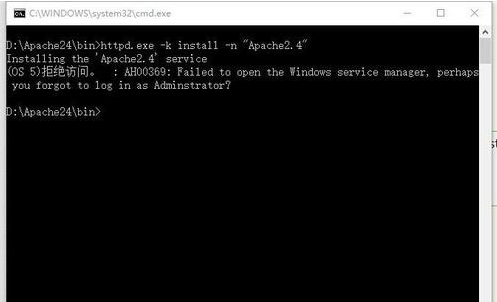
启动失败电脑图解-6
三、权限不足问题
1、按照上述步骤操作后,如果仍收到提示信息,说明需要以管理员身份运行此程序;
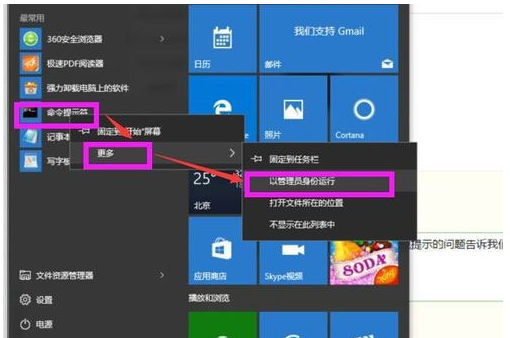
无法启动电脑图解-7
2、右击命令提示符图标,选择“以管理员身份运行”,然后再执行同样的步骤,即定位到path:/bin,运行httpd.exe -k install -n “Apache2.4”。
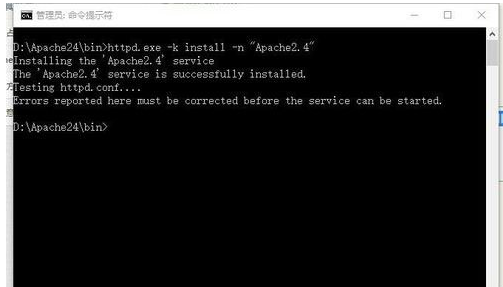
文中关于的知识介绍,希望对你的学习有所帮助!若是受益匪浅,那就动动鼠标收藏这篇《Win10Apache启动失败?保姆级修复教程来了!》文章吧,也可关注golang学习网公众号了解相关技术文章。
-
501 收藏
-
501 收藏
-
501 收藏
-
501 收藏
-
501 收藏
-
458 收藏
-
337 收藏
-
286 收藏
-
485 收藏
-
141 收藏
-
355 收藏
-
270 收藏
-
332 收藏
-
439 收藏
-
409 收藏
-
157 收藏
-
354 收藏
-

- 前端进阶之JavaScript设计模式
- 设计模式是开发人员在软件开发过程中面临一般问题时的解决方案,代表了最佳的实践。本课程的主打内容包括JS常见设计模式以及具体应用场景,打造一站式知识长龙服务,适合有JS基础的同学学习。
- 立即学习 543次学习
-

- GO语言核心编程课程
- 本课程采用真实案例,全面具体可落地,从理论到实践,一步一步将GO核心编程技术、编程思想、底层实现融会贯通,使学习者贴近时代脉搏,做IT互联网时代的弄潮儿。
- 立即学习 516次学习
-

- 简单聊聊mysql8与网络通信
- 如有问题加微信:Le-studyg;在课程中,我们将首先介绍MySQL8的新特性,包括性能优化、安全增强、新数据类型等,帮助学生快速熟悉MySQL8的最新功能。接着,我们将深入解析MySQL的网络通信机制,包括协议、连接管理、数据传输等,让
- 立即学习 500次学习
-

- JavaScript正则表达式基础与实战
- 在任何一门编程语言中,正则表达式,都是一项重要的知识,它提供了高效的字符串匹配与捕获机制,可以极大的简化程序设计。
- 立即学习 487次学习
-

- 从零制作响应式网站—Grid布局
- 本系列教程将展示从零制作一个假想的网络科技公司官网,分为导航,轮播,关于我们,成功案例,服务流程,团队介绍,数据部分,公司动态,底部信息等内容区块。网站整体采用CSSGrid布局,支持响应式,有流畅过渡和展现动画。
- 立即学习 485次学习
